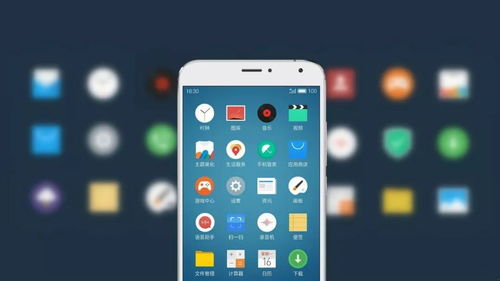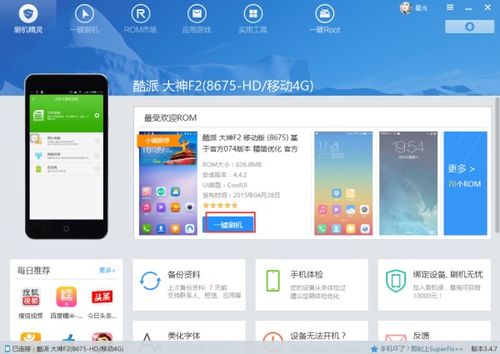cmd系统版本,CMD系统版本查看方法详解
时间:2024-10-18 来源:网络 人气:
CMD系统版本查看方法详解

在Windows操作系统中,CMD(命令提示符)是一个强大的工具,它允许用户通过命令行与操作系统进行交互。了解自己的系统版本对于安装软件、更新系统或解决系统问题都至关重要。本文将详细介绍如何在CMD中查看系统版本。
通过运行窗口查看系统版本

以下是通过运行窗口查看系统版本的方法:
点击电脑桌面左下角的“开始”按钮。
在搜索框中输入“运行”并按回车键。
在弹出的运行窗口中输入“cmd”并按回车键。
在弹出的CMD窗口中输入“winver”并按回车键。
系统版本信息将显示在弹出的窗口中。
通过快捷键打开CMD窗口

除了使用运行窗口,用户还可以通过快捷键快速打开CMD窗口:
按下Windows键+R键,打开运行窗口。
在运行窗口中输入“cmd”并按回车键。
在弹出的CMD窗口中输入“winver”并按回车键。
查看系统版本信息。
使用ver命令查看系统版本

除了使用winver命令,用户还可以使用ver命令查看系统版本:
在CMD窗口中输入“ver”并按回车键。
系统版本信息将显示在CMD窗口中。
使用systeminfo命令查看详细信息

systeminfo命令可以提供更详细的系统信息,包括系统版本、服务包版本、系统名称等:
在CMD窗口中输入“systeminfo”并按回车键。
系统详细信息将显示在CMD窗口中。
通过以上方法,用户可以在CMD中轻松查看Windows系统的版本信息。掌握这些方法有助于用户更好地了解自己的系统,为后续的软件安装、系统更新和问题解决提供便利。
相关推荐
教程资讯
教程资讯排行